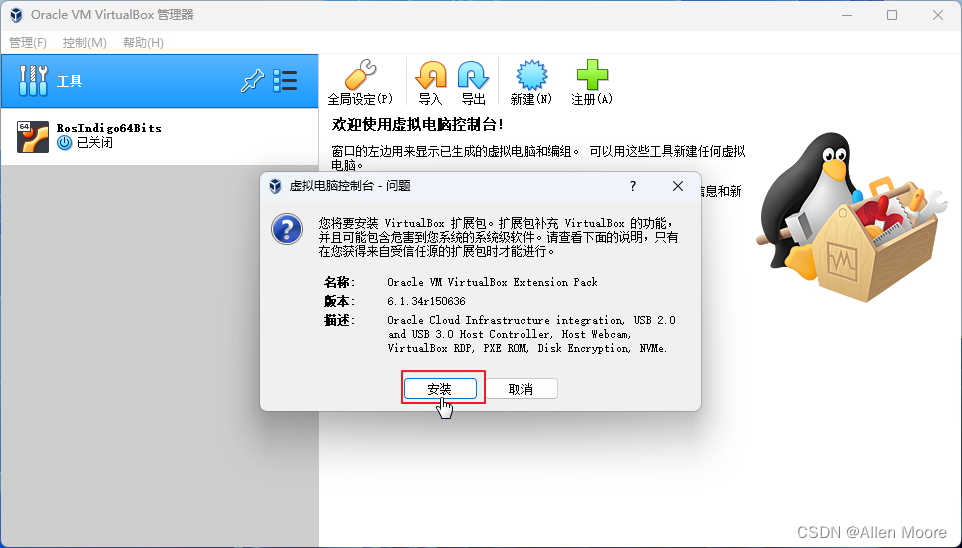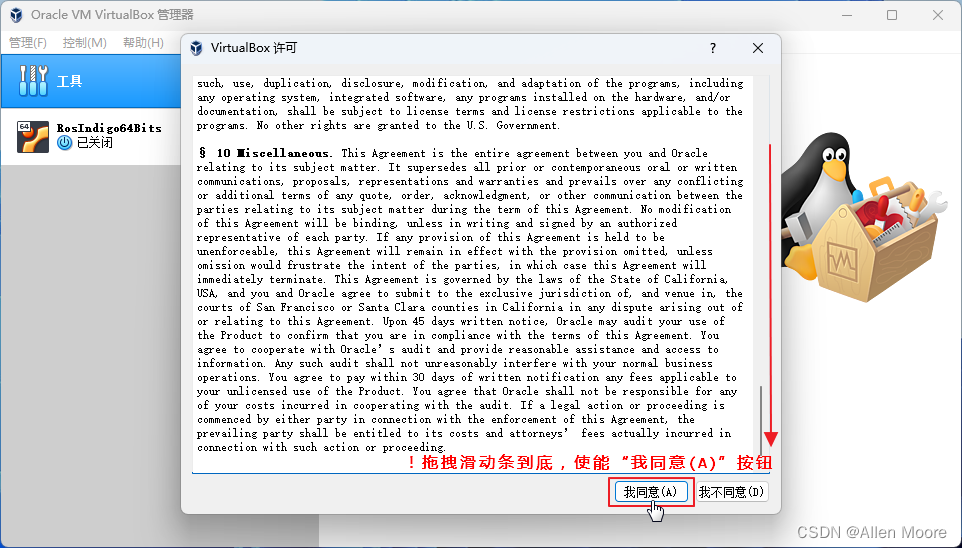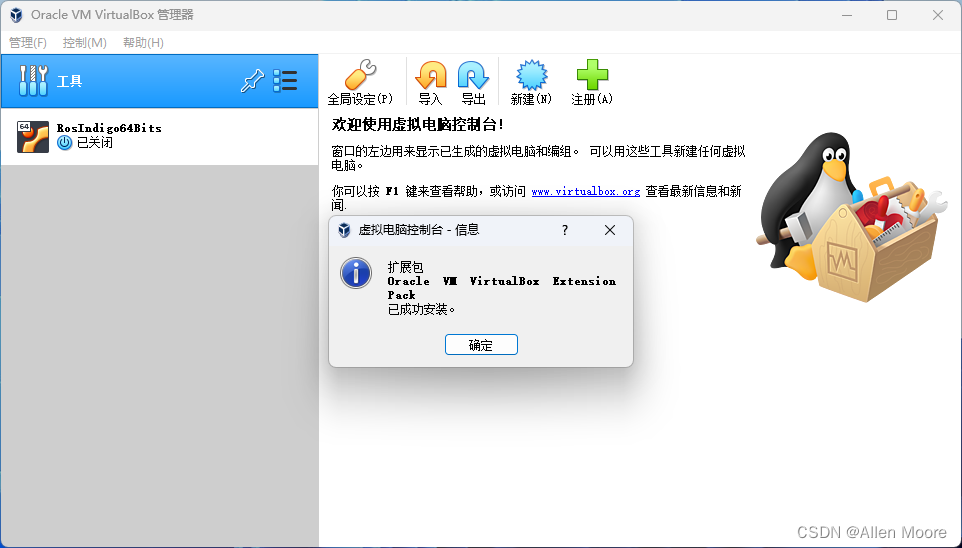问题与方法
如果,用户遇到以下两个情况之一:
- 不安装辅助操作系统的情况下,但仍想使用/试用 Linux 操作系统,
- 试图省去了从官方站点下载原装系统并且配置系统参数的时间与精力,
那么,用户可以从下列站点下载现成(Ready-To-Use)的 Linux 虚拟机文件。
1. 虚拟机文件下载站点
1.1. Linux 虚拟机文件
https://www.osboxes.org/提供了一系列预先安装以及预先配置的 Linux 虚拟机文件,
- 按系统分类,有:
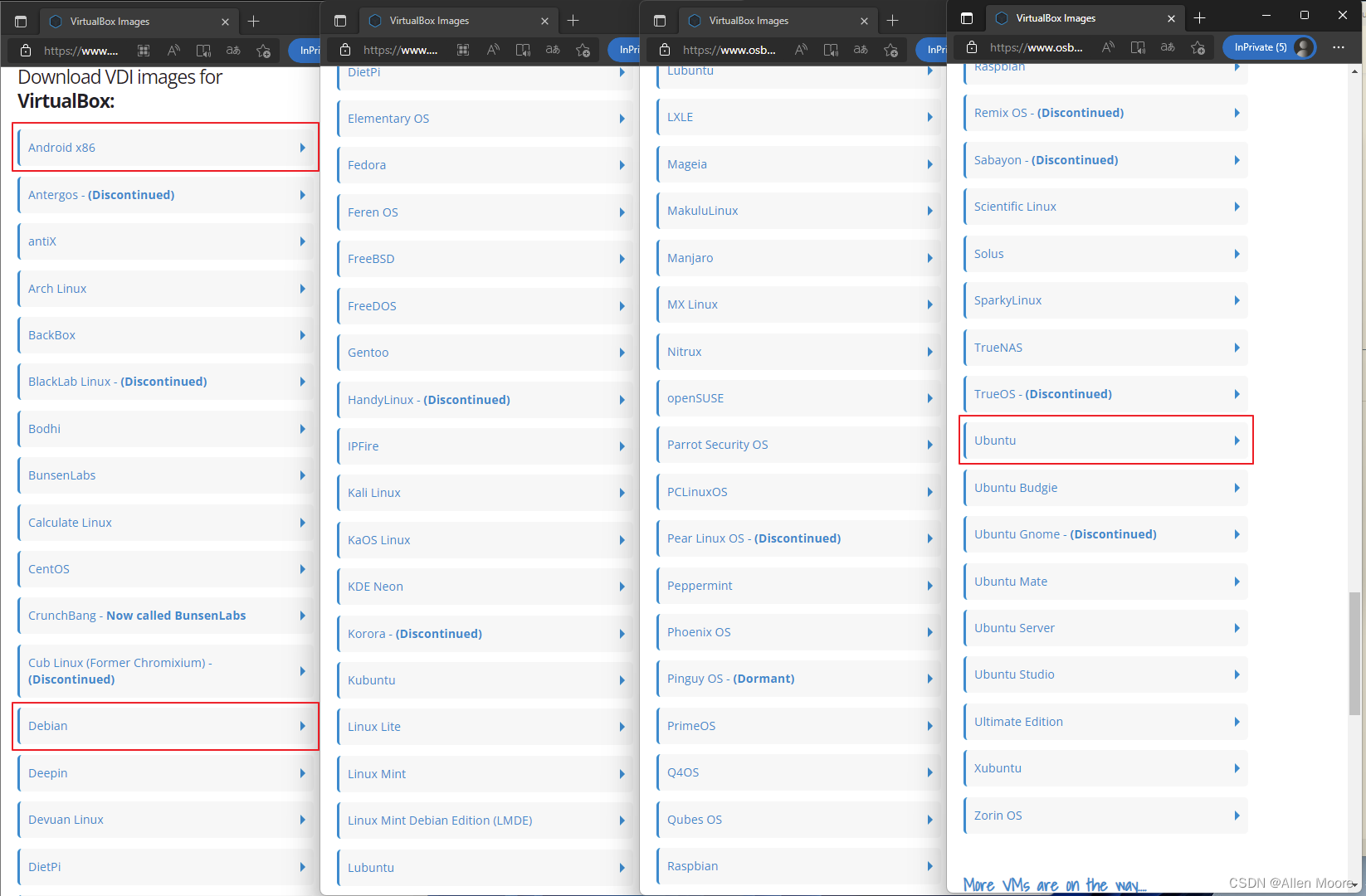
常用的Android X86、Debian 以及 Ubuntu系统均在列;系统名称后方的 (Discontinued) 标志表明该系统并不处于活跃的开发状态,意味着该系统不应成为开发者的首选。 - 按文件格式,有:
1.VIrtualBox 虚拟机文件(.vdi)
2.VMware 虚拟机文件

1.2. ROS 虚拟机文件
https://robots.nootrix.com/downloads/#RosVM 提供了两个位于Google Drive 的、基于Ubuntu 32位 以及64位系统的 ROS Indigo 32bits 虚拟机(.ova)以及[ROS Indigo 64bits 虚拟机(.ova)。
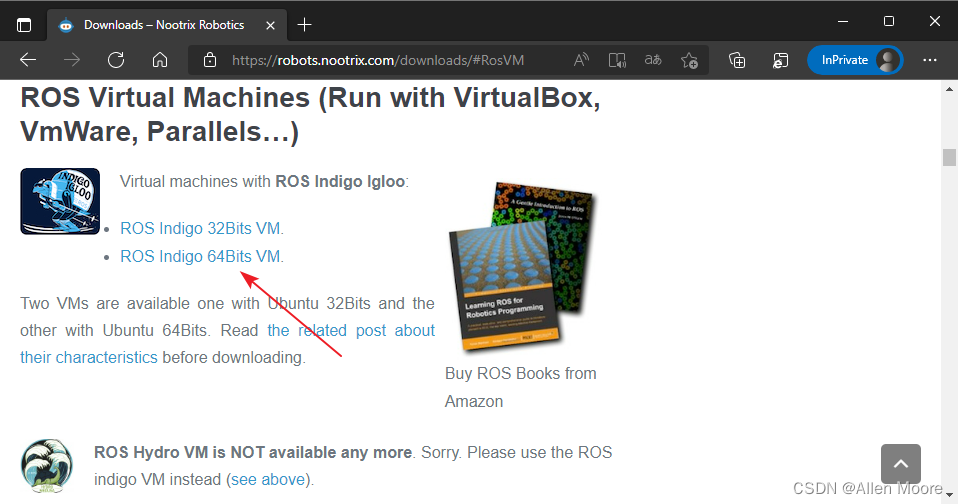
图1.2. ROS Indigo 虚拟机;红色箭头所指的是 64位虚拟机下载链接。
表1.1. 32位以及64位虚拟机参数表
| 参数 | 32位虚拟机 | 64位虚拟机 |
|---|---|---|
| CPU | 单核 | 双核 |
| 内存 | 1GB | 2GB |
| 硬盘(动态分配) | 50GB | 50GB |
| 显存 | 12MB | 32MB |
| 二维/三维视频加速 | ×/× | √/√ |
| 双向复试/粘贴 | √ | √ |
| 双向拖放 | √ | √ |
2. 虚拟机安装步骤
VirtualBox 安装步骤
此处省略 VirtualBox 安装过程。
2.1. VirtualBox 导入 Debian 虚拟机
- https://www.osboxes.org/debian/#debian-11-vbox下载 Debian 64位虚拟机
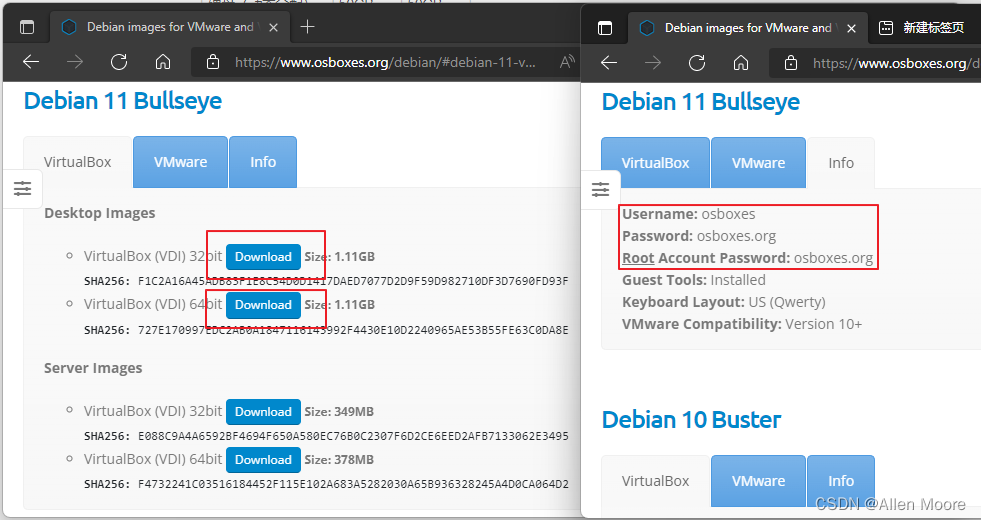
- 点击新建(N)按钮,新建 Debian 虚拟机以及配置文件位置与文件类型与系统版本
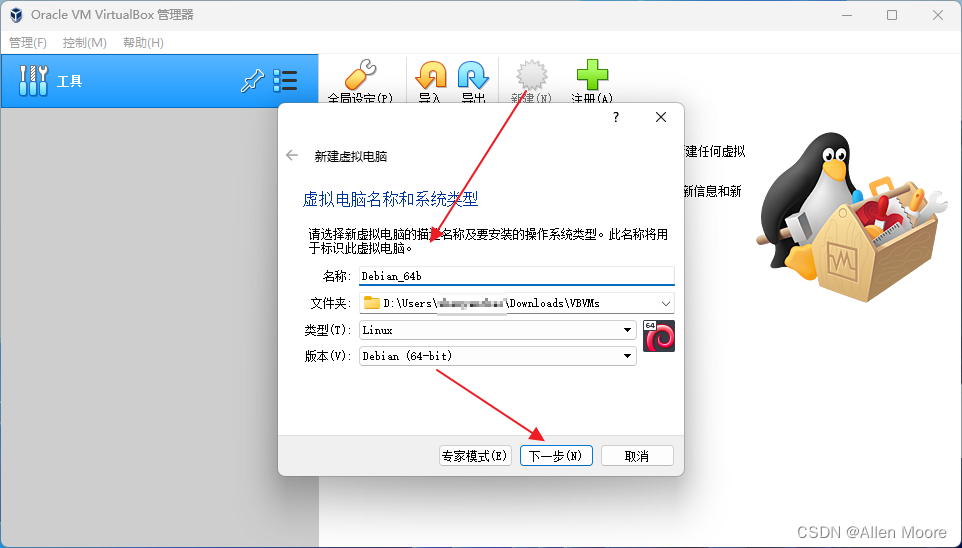
- 调整内存大小
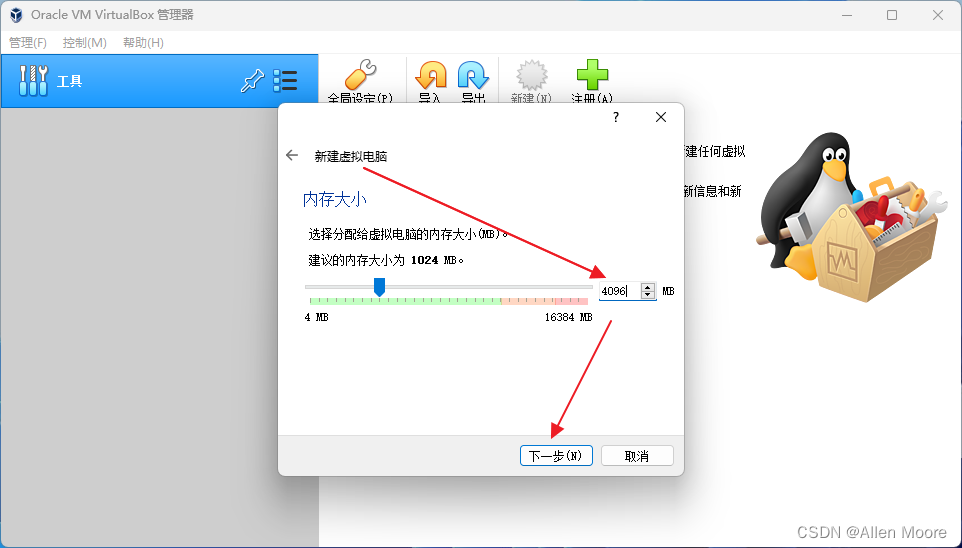
- 点选“使用已有的虚拟硬盘文件”,注册并且选择一个虚拟硬盘
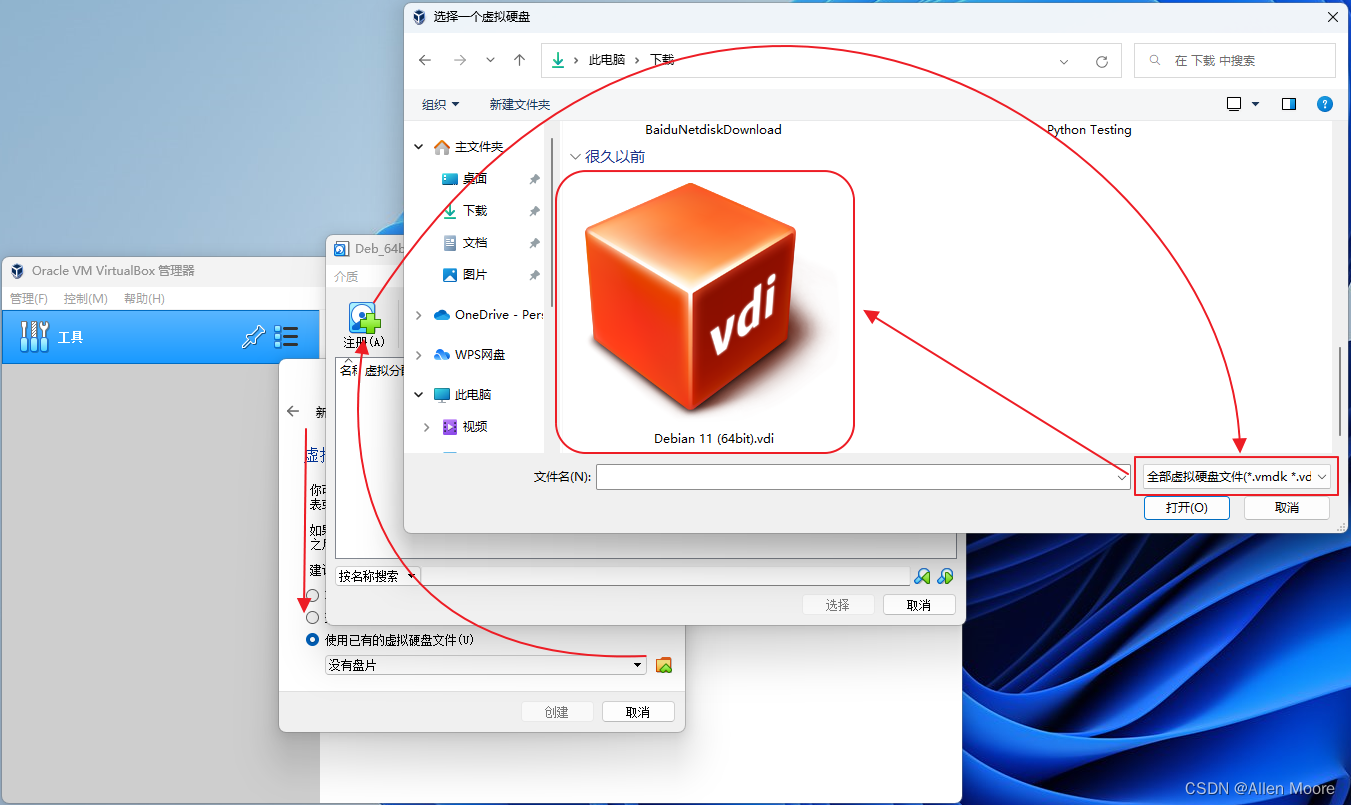
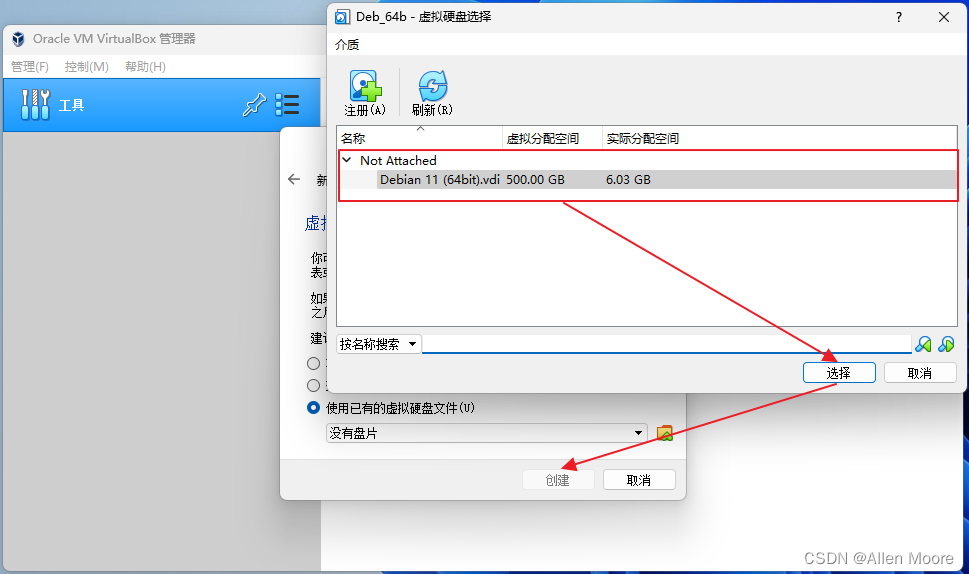
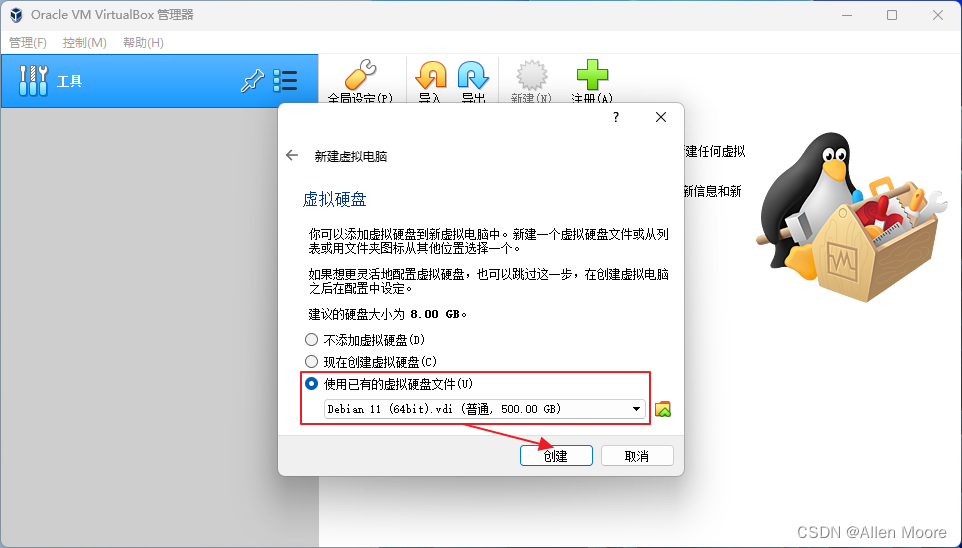
- 导入Debian 64bit 完毕。
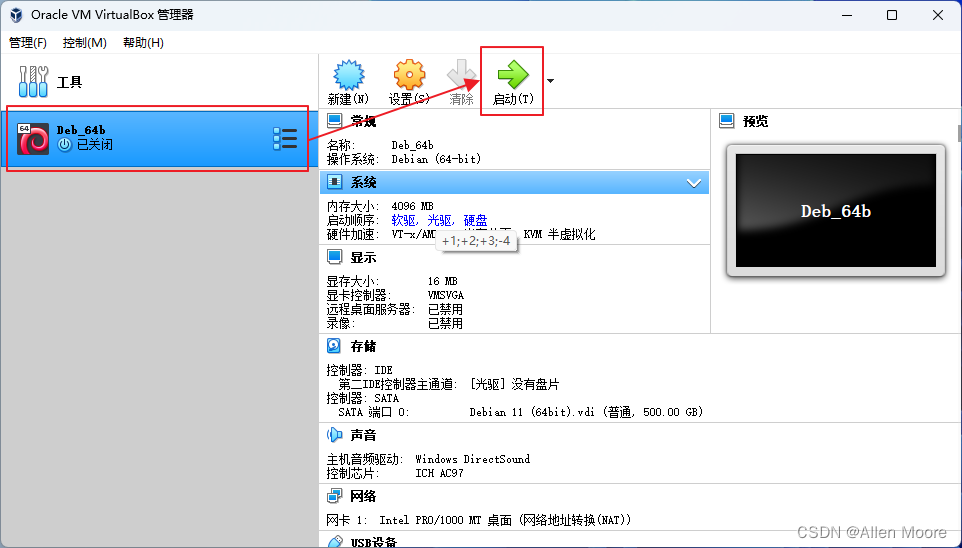
- 点击启动(H),运行Debian 64位系统。
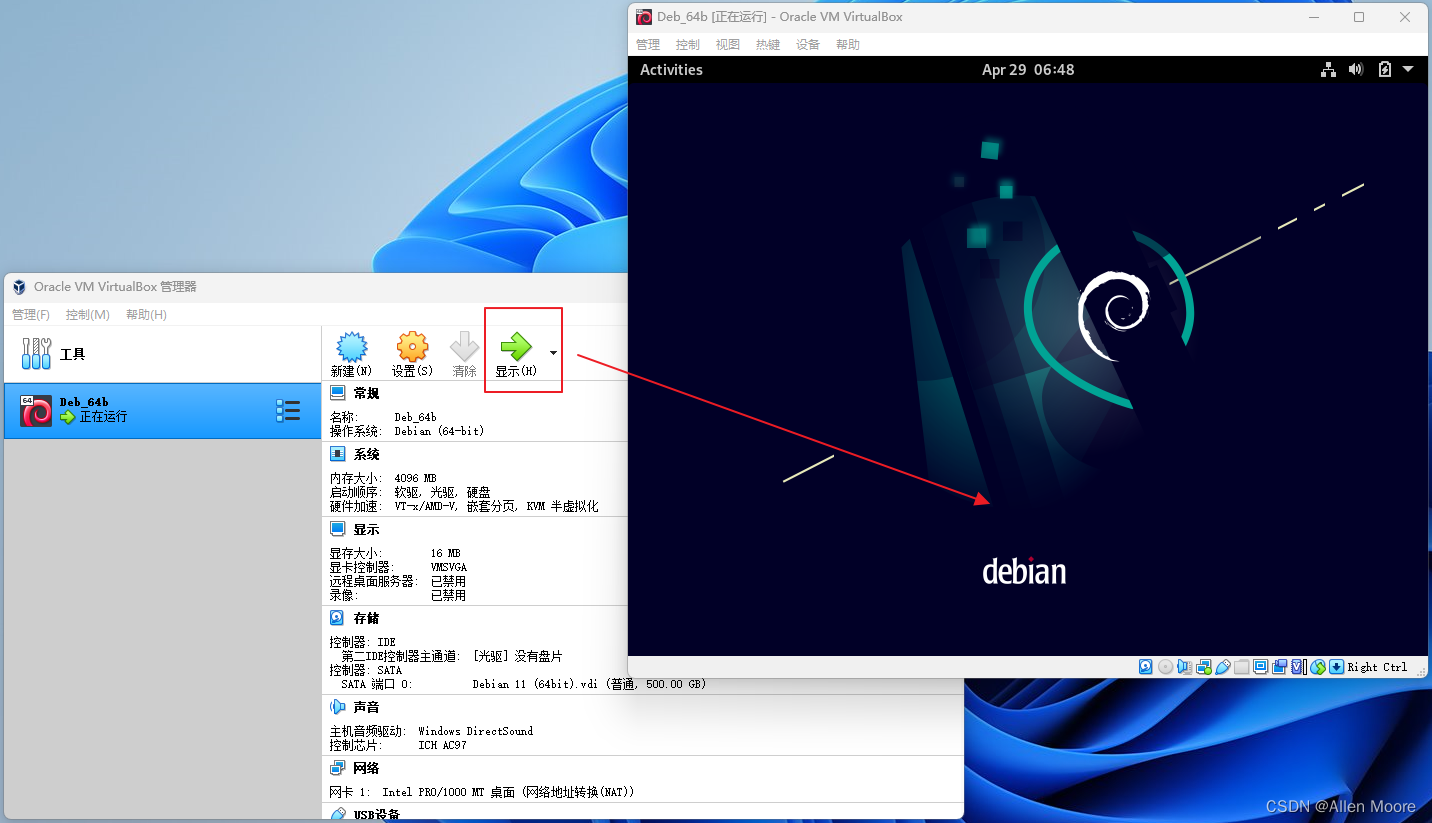
注意, Debian 用户名和密码
- 用户:osboxes
- root:osboxes.org
- 密码:osboxes.org
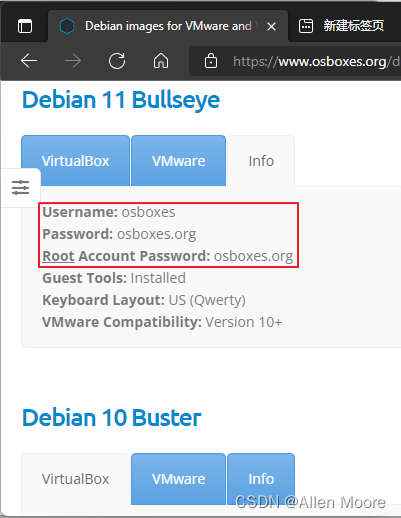
1.2. VirtualBox 导入 Ros 虚拟机
-
https://robots.nootrix.com/downloads/#RosVM下载 ROS Indigo 64位虚拟机(.ova)
-
打开“管理”菜单,点击菜单栏上的“导入虚拟机电脑”项目,导入ova 文件
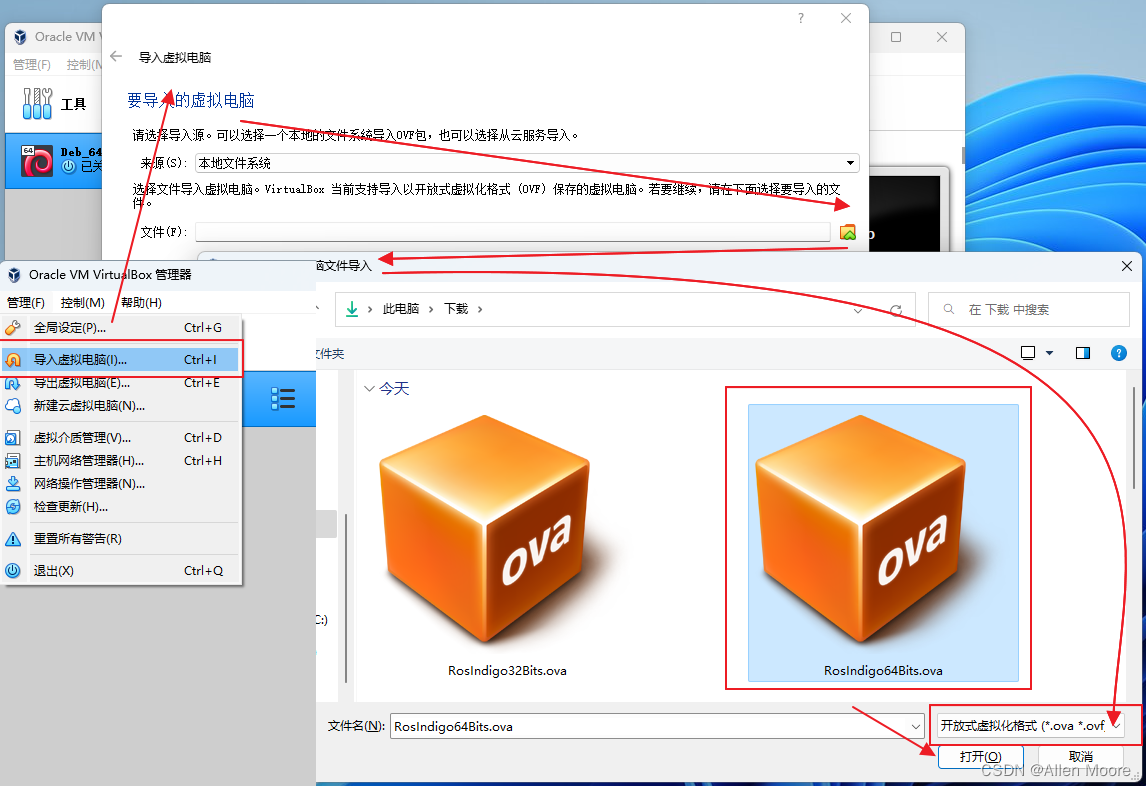
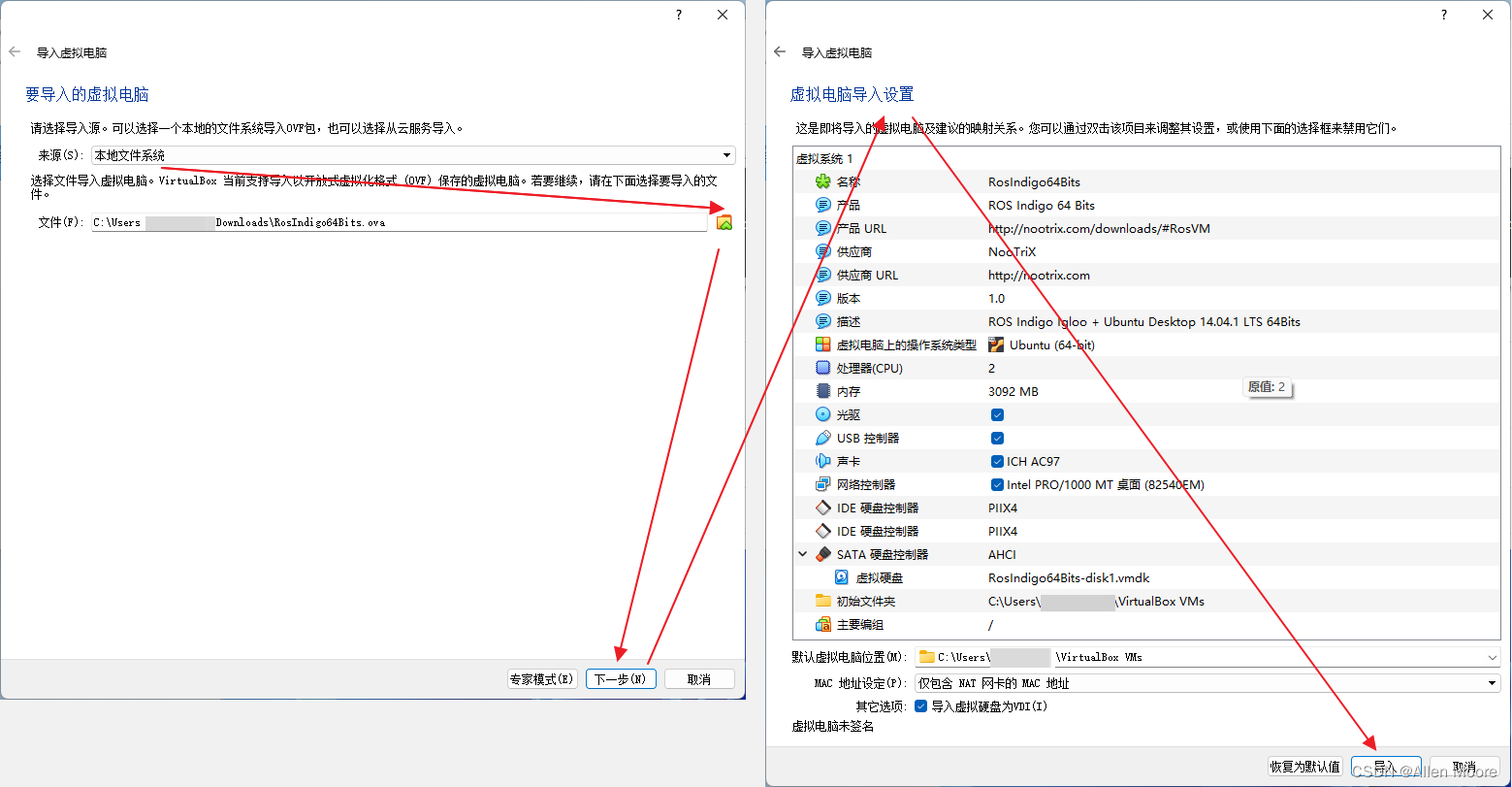
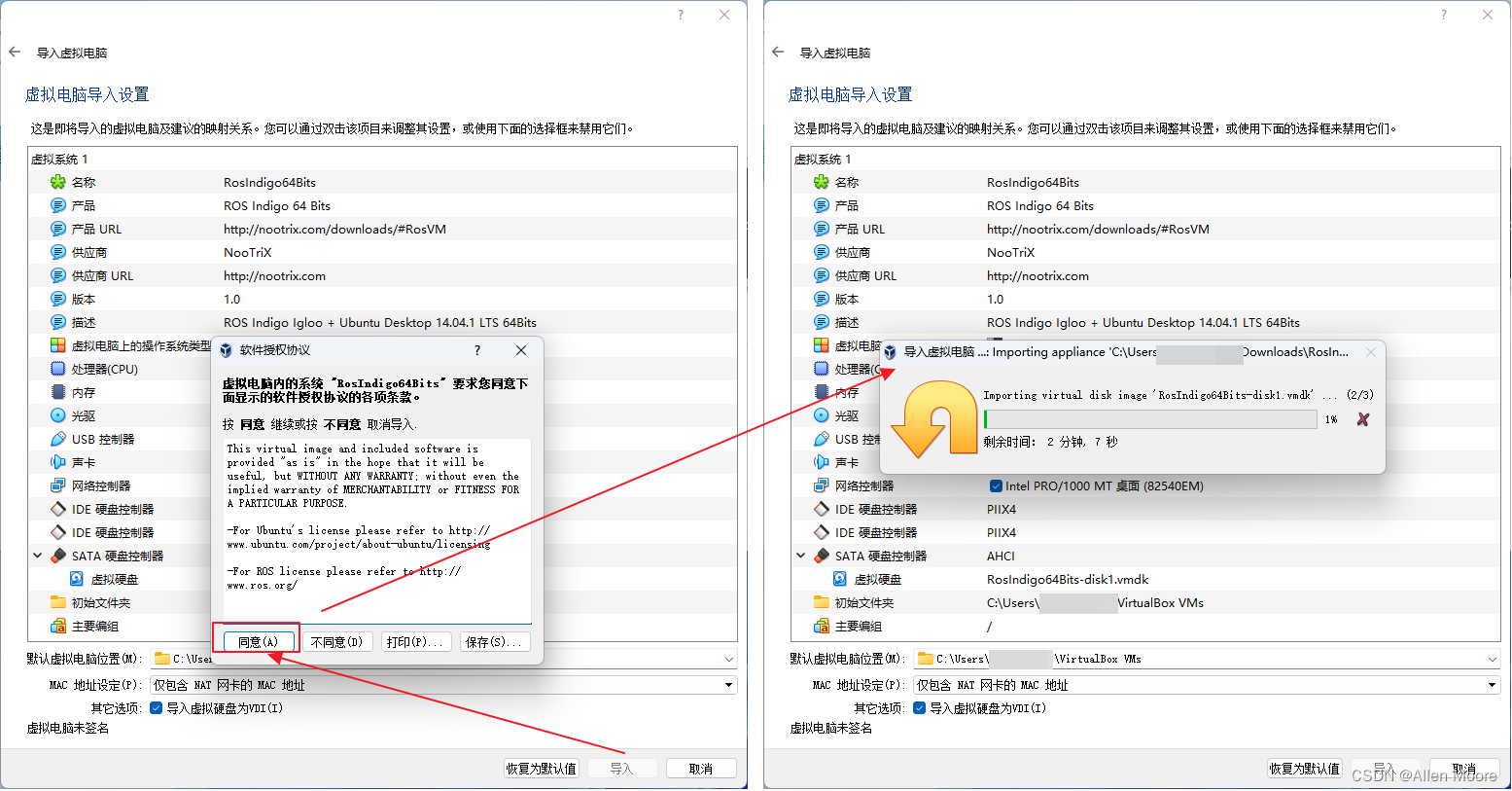
-
导入 ova 文件成功,尝试点击“启动(T)”按钮,弹出错误。
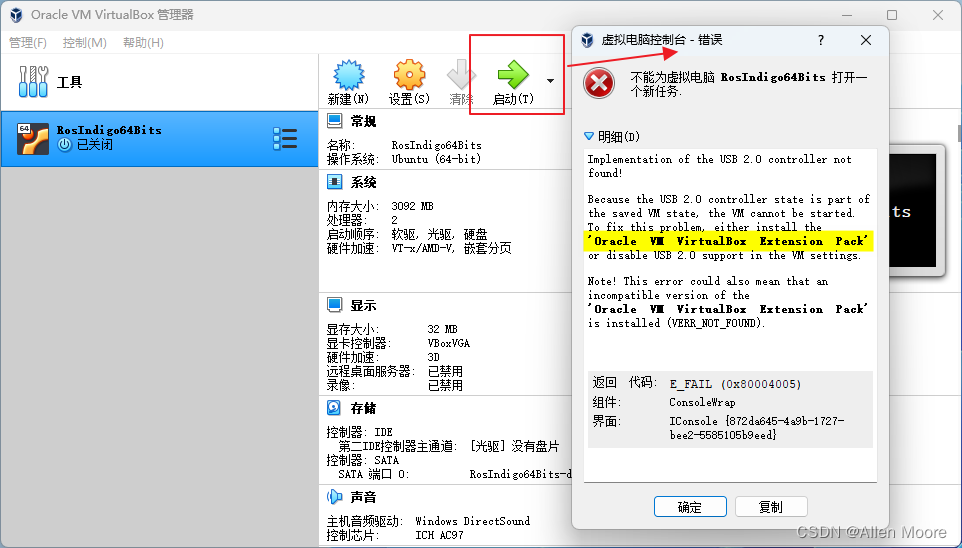
问题:弹出“虚拟电脑控制台 - 错误”,提示 没有安装 “VirtualBox 6.1.34 Oracle VM VirtualBox Extension Pack”
方法:下载并安装VirtualBox 6.1.34 Oracle VM VirtualBox Extension Pack
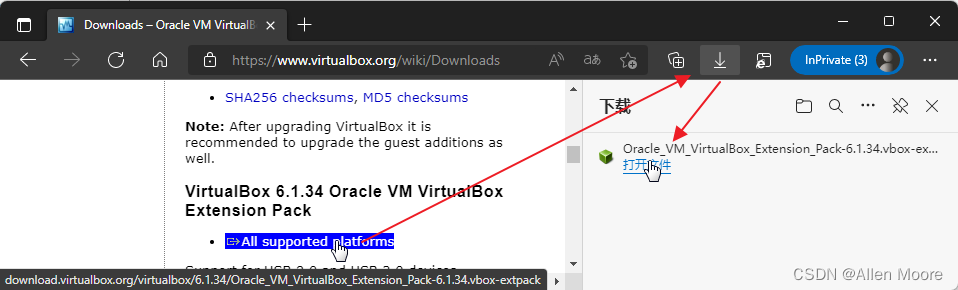
-
成功打开 ROS Indigo 64bit 虚拟机。
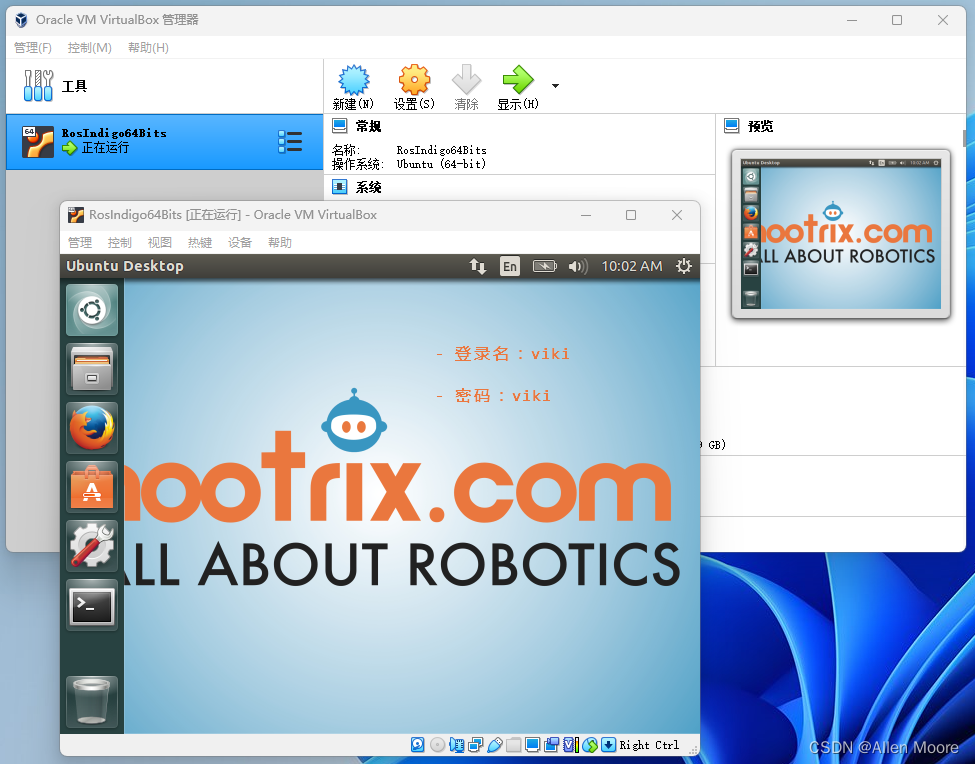
注意,虚拟机使用的用户名和密码
-
登录名:viki
-
密码:viki